Hoe om jou Gmail-profielfoto privaat te maak
Baie mense het sosiale profiele en e-pos profiele in verskeie verskaffers. Omdat daar baie profielfoto`s en inligting beskikbaar is vir almal om te sien, kan sekuriteit `n probleem wees. Om die sekuriteit van al jou rekeninge te handhaaf, is belangrik, maak nie saak wie jy is nie. As u `n Gmail-rekening het, kan u dit so konfigureer dat selfs u profielfoto privaat is. Die proses is redelik eenvoudig en jy sal veilig voel wanneer jy jou e-pos nagaan. Gaan na stap 1, sodat jy jou profielfoto net vir jou kontakte kan sien.
stappe

1
Gaan na die Gmail-webwerf. Maak jou voorkeur blaaier oop. Sodra jy dit oopgemaak het, tik gmail.com in die adresbalk en druk "Enter". Die aanmeldskerm vir Gmail sal verskyn.

2
Teken in op jou rekening. Om in te teken, klik op die boks in die middel van die skerm en voer jou e-pos adres in, klik dan op die boks hieronder en voer jou wagwoord in. Klik op die "Login" knoppie onder die inligting bokse om toegang tot u rekening te verkry.

3
Gaan na die konfigurasiebladsy. Kies die rat en `n aftreklys sal verskyn. Gaan na die "Settings" knoppie, dit is die vyfde opsie van bo. Met hierdie knoppie kom jy na die Gmail-instellingsbladsy.

4
Maak seker dat jy in die "Algemene" oortjie onder "Instellings" is.`" Die verstekkonfigurasie-kieslys sal verskyn.

5
Blaai totdat jy die opsie "My beeld" sien.`" Dit is ongeveer halfpad deur die "Instellings" -bladsy. Jy kan bevestig dat jy op die regte plek is omdat jy jou profielfoto direk langs die spyskaart sal sien.

6
Verander jou sigbaarheid Jy sal `n blou skakel bokant jou prent sien wat `Beeld verander` sal aandui. As jy regs van die skakel sien om jou prent te verander, vind jy twee opsies: "Sigbaar vir almal" en "Slegs sigbaar vir kontakte met wie ek kan klets".

7
Stoor die veranderinge. As jy tevrede is met die veranderinge, is die laaste ding wat jy moet doen, onderaan die bladsy af. U moet op die "Stoor veranderinge" -knoppie klik om die veranderinge wat u gemaak het, te finaliseer.
wenke
- Hierdie konfigurasie sal nie verander nie, selfs al verander jy jou prent. Jy sal nie die konfigurasie moet verander elke keer as jy `n nuwe profielfoto kies nie.
Deel op sosiale netwerke:
Verwante
 Hoe om `n filter in Gmail uit te vee
Hoe om `n filter in Gmail uit te vee Hoe om bykomende e-posadresse in Gmail en Yahoo te skep
Hoe om bykomende e-posadresse in Gmail en Yahoo te skep Hoe toegang tot Gmail in Outlook 2010
Hoe toegang tot Gmail in Outlook 2010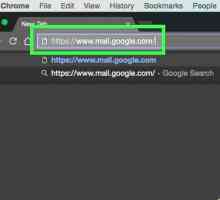 Hoe om Gmail kontakte te verwyder
Hoe om Gmail kontakte te verwyder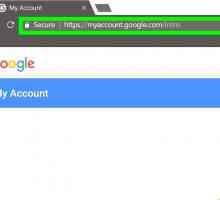 Hoe om `n Google- of Gmail-rekening te verwyder
Hoe om `n Google- of Gmail-rekening te verwyder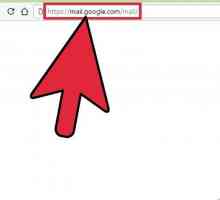 Hoe om jou verstek Gmail rekening te verander
Hoe om jou verstek Gmail rekening te verander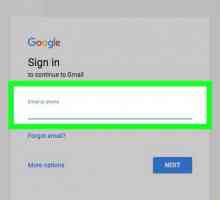 Hoe om seker te maak of jou Gmail-rekening gehack is
Hoe om seker te maak of jou Gmail-rekening gehack is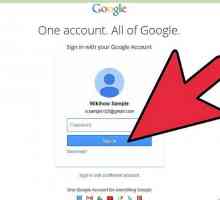 Hoe om Gmail kontakte te verwyder
Hoe om Gmail kontakte te verwyder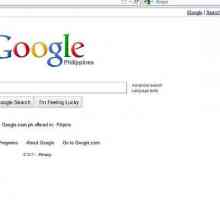 Hoe om Gmail-kontakte uit te voer
Hoe om Gmail-kontakte uit te voer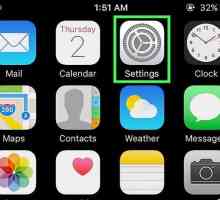 Hoe om jou Gmail kontakte na die iPhone te invoer
Hoe om jou Gmail kontakte na die iPhone te invoer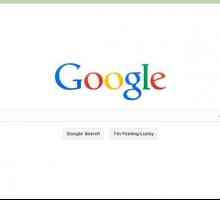 Hoe om aan te meld by Gmail
Hoe om aan te meld by Gmail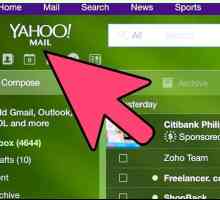 Hoe om e-posse van Yahoo na Gmail te stuur
Hoe om e-posse van Yahoo na Gmail te stuur Hoe om jou e-pos te monitor met behulp van Google Mail
Hoe om jou e-pos te monitor met behulp van Google Mail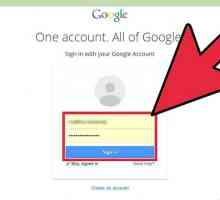 Hoe om `n rekening by jou Gmail rekening te voeg
Hoe om `n rekening by jou Gmail rekening te voeg Hoe om toegang tot Gmail via die lessenaar te kry
Hoe om toegang tot Gmail via die lessenaar te kry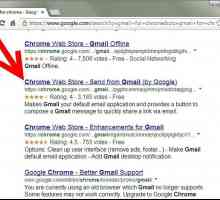 Hoe om `n Gmail-knoppie by Chrome te voeg
Hoe om `n Gmail-knoppie by Chrome te voeg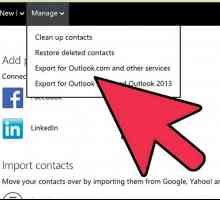 Hoe om van hotmail na gmail te verander
Hoe om van hotmail na gmail te verander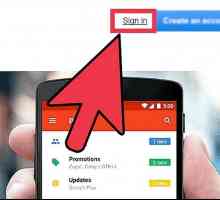 Hoe om jou naam in Gmail te verander
Hoe om jou naam in Gmail te verander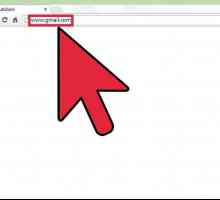 Hoe om jou wagwoordherstelopsies in Gmail te verander
Hoe om jou wagwoordherstelopsies in Gmail te verander Hoe om van AOL na Gmail te verander
Hoe om van AOL na Gmail te verander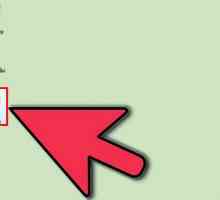 Hoe om `n Gmail rekening op te stel
Hoe om `n Gmail rekening op te stel
 Hoe toegang tot Gmail in Outlook 2010
Hoe toegang tot Gmail in Outlook 2010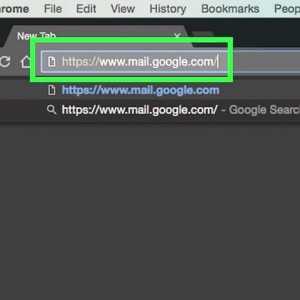 Hoe om Gmail kontakte te verwyder
Hoe om Gmail kontakte te verwyder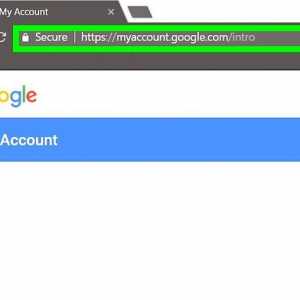 Hoe om `n Google- of Gmail-rekening te verwyder
Hoe om `n Google- of Gmail-rekening te verwyder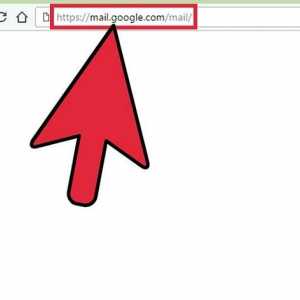 Hoe om jou verstek Gmail rekening te verander
Hoe om jou verstek Gmail rekening te verander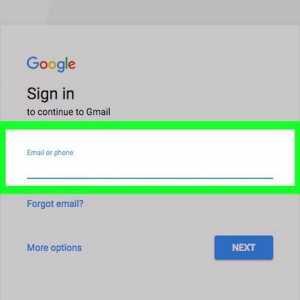 Hoe om seker te maak of jou Gmail-rekening gehack is
Hoe om seker te maak of jou Gmail-rekening gehack is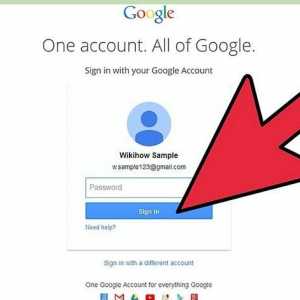 Hoe om Gmail kontakte te verwyder
Hoe om Gmail kontakte te verwyder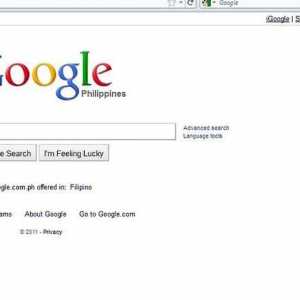 Hoe om Gmail-kontakte uit te voer
Hoe om Gmail-kontakte uit te voer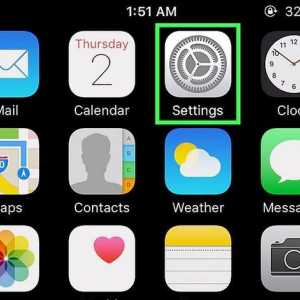 Hoe om jou Gmail kontakte na die iPhone te invoer
Hoe om jou Gmail kontakte na die iPhone te invoer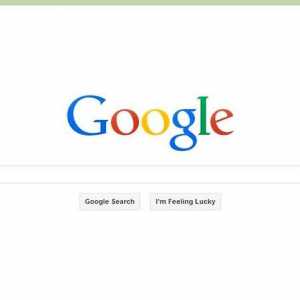 Hoe om aan te meld by Gmail
Hoe om aan te meld by Gmail